Quando você pesquisa na Internet, é fácil descobrir que é difícil obter o arquivo Spotify Apk para instalar o aplicativo Spotify para jogar o Spotify. E a maneira mais fácil de consertar é por meio da Amazon App Store. Como não há um aplicativo Spotify disponível na loja de aplicativos do Blackberry, é possível transmitir o Spotify no seu Blackberry? Para esta situação em que o Blackberry não consegue reproduzir música Spotify, oferecemos duas soluções. Uma é fazer o download da música do TuneFab Spotify Music Converter; uma delas é gravar pelo TuneFab Screen Recorder. Verifique os detalhes.

Parte 1. Tutorial sobre como stream Spotify Music no Blackberry
1.1 Stream Spotify Music por TuneFab Spotify Music Converter
Breve introdução do TuneFab Spotify Music Converter
TuneFab Conversor de Música Spotify é a remoção de DRM para baixar e converter o Spotify Music para o formato de arquivo comum, como MP3, FLAC e etc, com velocidade de conversão 1X e 5X. Com o tão poderoso Spotify Music Converter, os metadados das músicas do Spotify serão mantidos como originais e os usuários poderão aproveitar o Spotify não apenas no Spotify Apps.
Etapa 1. Instalar e iniciar o TuneFab Spotify Music Converter
Baixe o TuneFab Spotify Music Converter para obter a instalação gratuita. Quando terminar, inicie-o para entrar na janela principal e, em seguida, o utilitário poderá ser iniciado.

Etapa 2. Copie e Cole Spotify Music para o TuneFab Spotify Music Converter
Primeiro, inicie o Spotify, clique nas músicas ou playlists de sua preferência e em "Compartilhar" para selecionar "Copiar link da playlist". Existem também outras opções disponíveis, como compartilhar no Facebook, Twitter, etc., basta escolher o que quiser.
Em segundo lugar, cole o link da playlist ao TuneFab Spotify Music Converter. Toque em "Adicionar arquivos" >> "Adicionar".

Etapa 3. Selecione um formato de saída
É muito fácil baixar a música do Spotify pelo TuneFab Spotify Music Converter, basta converter as músicas para outros formatos de áudio. Aqui nós usamos MP3 como um exemplo, e também M4A, WAV, FLAC disponível, escolha um deles de acordo com sua preferência.

Etapa 4. Converta Spotify Music para MP3
Não precisa se preocupar se tem que converter uma música a uma ou se o tempo é longo ou não, pois a conversão é automática e também leva apenas alguns minutos. Além do mais, haverá também uma opção de "Histórico" para garantir que nenhuma música seja perdida ou não seja convertida.

SABER MAIS: Como Jogar Spotify Music no Blackberry?
Quando a conversão é feita, talvez você vai se perguntar como eu posso jogá-los no meu celular Blackberry. Pergunta muito simples, basta usar um cabo USB e transferir as músicas da pasta no PC para o seu Blackberry.
Ou existe outro método disponível - use Dropbox para fazer backup da música do Spotify. Ele suporta multiplataforma como Windows, Mac, Linux, iPhone, Blackberry, Android, enquanto isso, você também pode operar no site, o que é conveniente para usar o Dropbox em qualquer lugar e a qualquer momento.
1.2 Record Spotify Music por TuneFab Screen Recorder
Breve Introdução ao TuneFab Screen Recorder
TuneFab Screen Recorder não é apenas um gravador de tela, mas também um gravador de áudio para gravar tudo do seu computador, como a jogabilidade recorde, gravar vídeo streaming e, o mais importante, gravar músicas em streaming. No entanto, apenas a versão do Windows está disponível no momento.
Etapa 1. Download grátis TuneFab Screen Recorder
Baixe o software do botão acima livremente, abra-o e escolha "Gravador de Áudio".
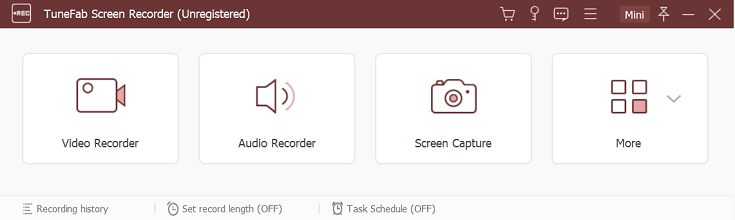
Etapa 2. Selecione o modo de gravação
Duas opções são fornecidas; você pode escolher o áudio do sistema ou o microfone.
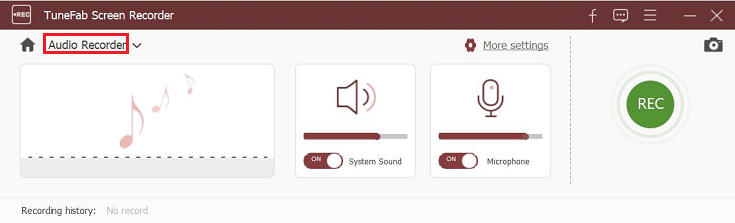
Etapa 3. Comece a gravar
Ao decidir qual música do Spotify gravar, toque a música do Spotify no Spotify e toque em "Gravar" no gravador de tela TuneFab.
Etapa 4. Verifique a gravação de pré-visualização
Quando terminar a gravação do Spotify Music, pare e toque no ícone "Play" para verificar se a versão gravada é a mesma das músicas originais do Spotify.
Etapa 5. Salve a música gravada do Spotify
Depois de verificar, se estiver satisfeito, toque no ícone "Salvar" no lado direito. Haverá uma barra de processamento mostrando quando o processo for concluído, clique no botão "Concluir". Depois disso, vá para a pasta padrão para ouvir a música do Spotify offline.

# LEMBRETE
Quanto à forma de transferir o Spotify Music para outros dispositivos, o método foi mencionado acima na solução 1, você pode voltar para a verificação.
Parte 2. Mais informações sobre o Blackberry
#1 Blackberry é uma linha de smartphones, tablets e serviços originalmente projetados e comercializados pela empresa canadense BlackBerry Limited, conhecida anteriormente como Research In Motion Limited. Foi considerado um dos fornecedores de smartphones mais importantes do mundo, especialmente em comunicações seguras e produtividade móvel.
#2 O Spotify para BlackBerry é compatível apenas com os seguintes dispositivos:
9780 Negrito
9700 Negrito
Curva 9300
9000 Negrito
Curva 8520
* PS E o Spotify para BlackBerry APP suporta apenas telefones que executam redes GSM.
Com estes dois métodos e alguns passos que podem facilmente ajudá-lo a sair do problema BlackBerry. Ambos TuneFab Conversor de Música Spotify e TuneFab Screen Recorder são formas úteis de transmitir a música do Spotify e depois transferi-las para o Blackberry. Escolha o que você quer é sugerido.













